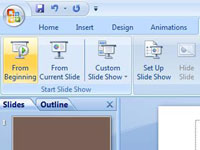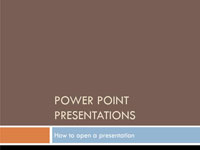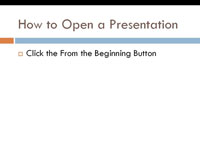Töötasite kõvasti oma PowerPoint 2007 esitluse kujundamisega. Kui teie PowerPointi meistriteos on valmis, saate selle ekraanil kuvada. Järgige lihtsalt neid samme.
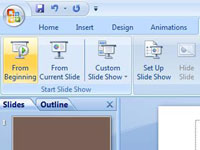
1 Valige lindil vahekaart Slaidiseanss
Klõpsake rühmas Alusta slaidiseanssi nuppu Algusest peale.
Sellel käsul on mitu otseteed. Saate alustada ka, vajutades klahvi F5 või klõpsates nuppu Slaidiseanss, mis asub koos teiste vaatenuppudega ekraani paremas alanurgas.
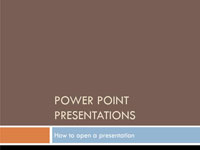
2Vaadake esimest slaidi.
Slaid täidab ekraani. Kas pole ilus?
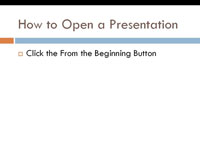
3Vaadake järgmist slaidi.
Järgmisele slaidile liikumiseks vajutage sisestusklahvi.
Esitluse iga slaidi kuvamiseks võite jätkata sisestusklahvi vajutamist. Kui teile ei meeldi sisestusklahv, võite selle asemel kasutada tühikuklahvi.
Kui soovite slaidi võrra tagasi minna, vajutage nuppu Page Up.
4Vajutage Esc.
Te ei pea ootama, kuni näidatakse viimast slaidi. Kui leiate slaidilt silmatorkava vea või kui teil lihtsalt hakkab igav, võite PowerPointi naasmiseks igal ajal vajutada Esc.